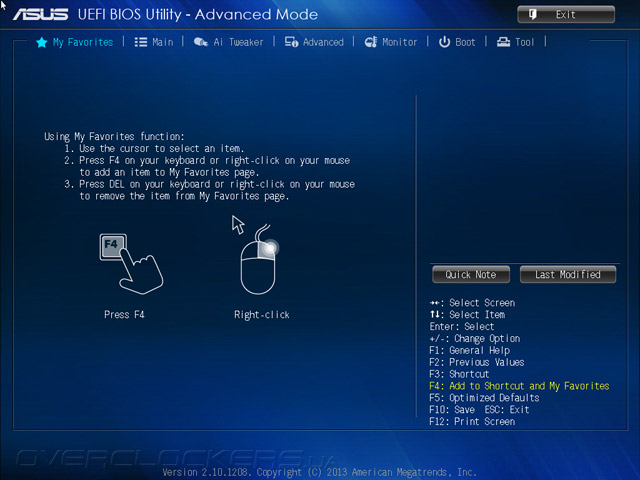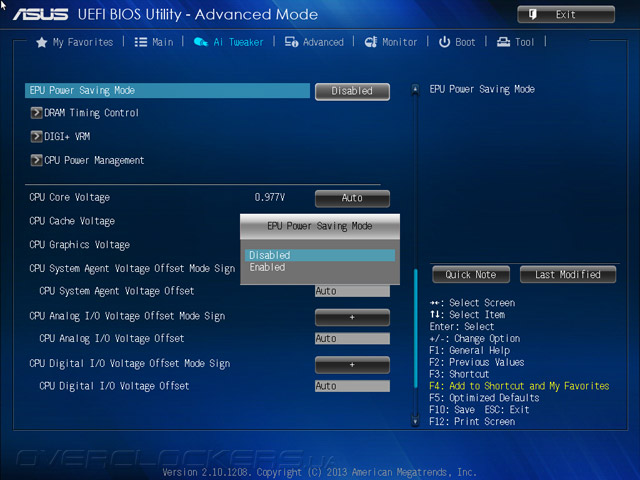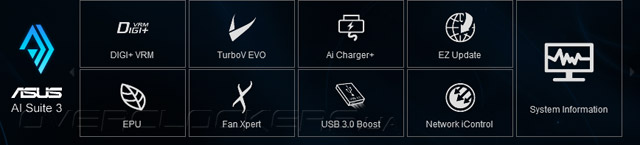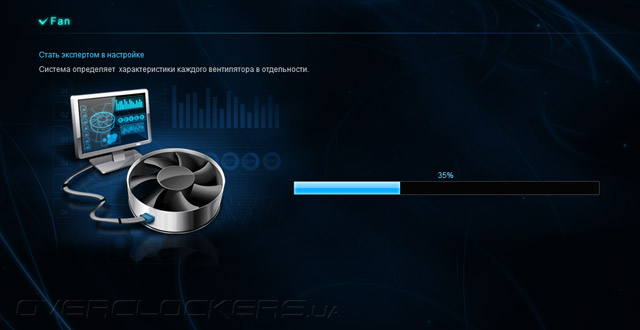В обзоре H87I-Plus нами был создан архив с актуальной на тот момент версией UEFI, поскольку были опасения на счёт утраты способностей (недокументированных возможностей) по разгону силами подобных материнских плат, где в основе был заложен чипсет, отличный от Z87. Время идёт, но по сей день всё остаётся неизменным. Все изделия, побывавшие в нашей лаборатории, после обновления UEFI ничего не «теряли».
Прибывший в наше распоряжение экземпляр оказался оснащён прошивкой последней версии, поэтому процедуру по её обновлению в этот раз опробовать не удалось. Впрочем, проблем с материнскими платами ASUS на платформе Intel LGA1150 доселе зафиксировано не было.
В режиме EZ Mode, что является заглавным по умолчанию, пользователю доступны все базовые операции по первоначальной настройке системы. Здесь можно установить текущую дату и время, активировать профиль XMP для комплекта оперативной памяти, форсировать один из трёх готовых профилей работы системных охладителей, изменить локализацию интерфейса и в один клик установить требуемый порядок опроса различных устройств для проведения процедуры загрузки операционной системы; их модели указываются в явном виде при наведении на них указателя мыши.
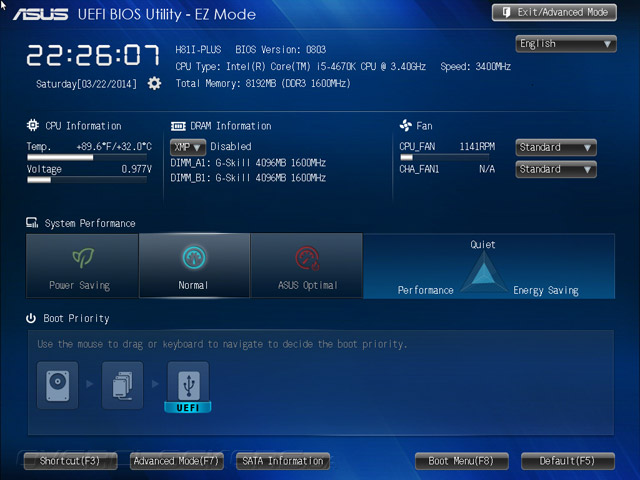
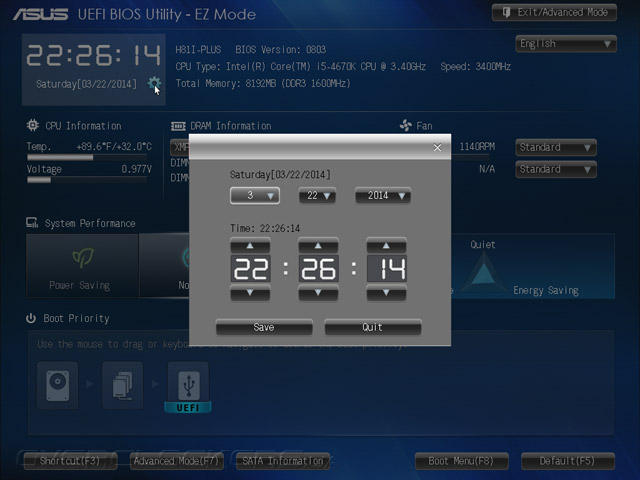
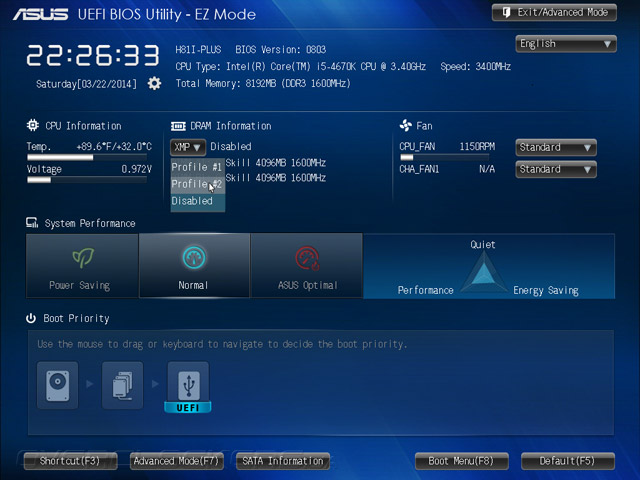
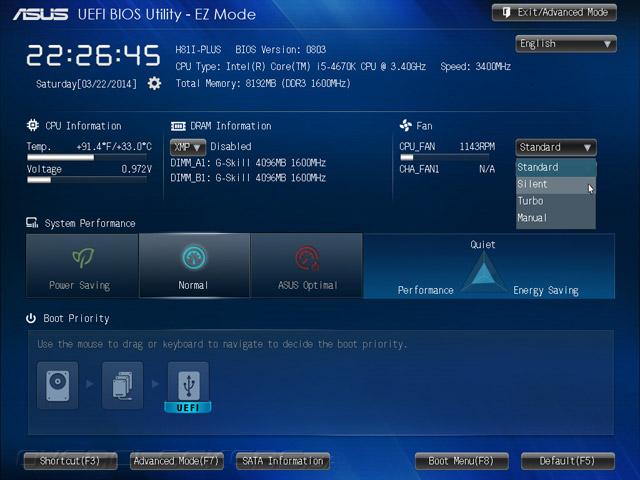
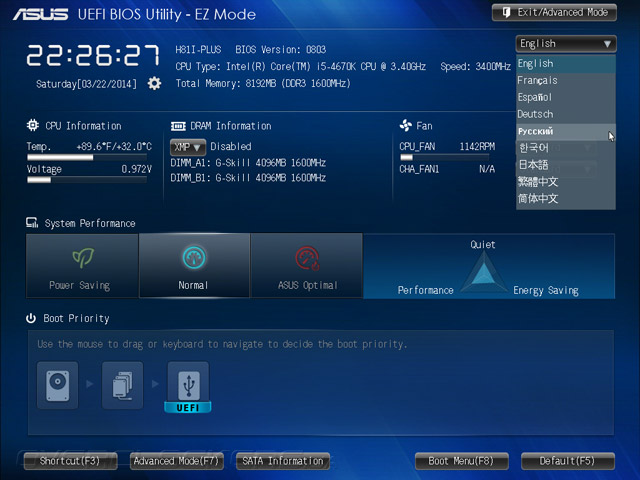
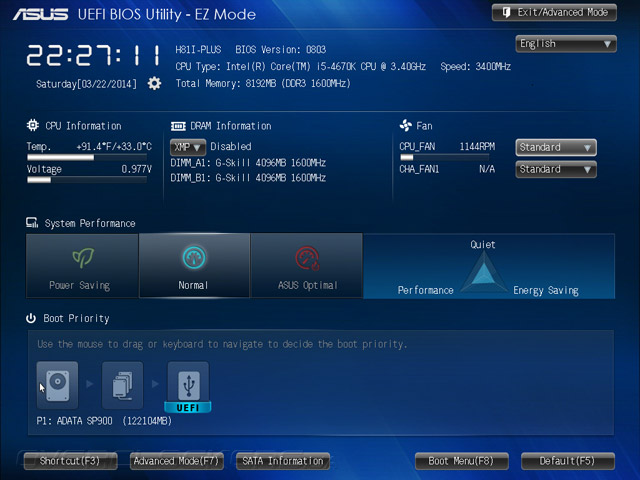
Кроме того, здесь можно почерпнуть информацию о подключенных устройствах SATA при помощи выпадающего окна. Все прочие настройки надлежит проводить в Advanced Mode.
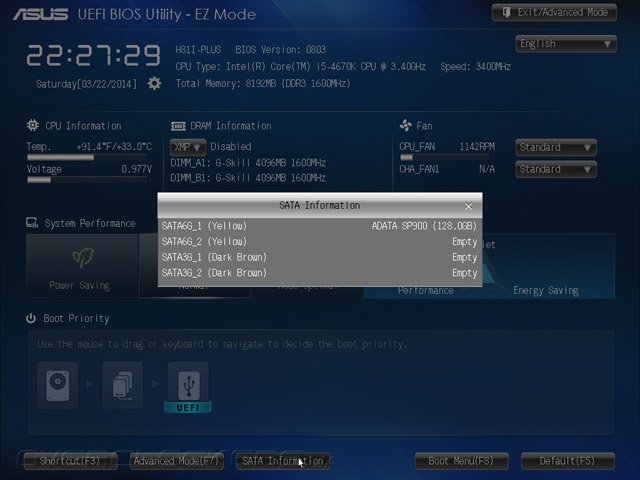
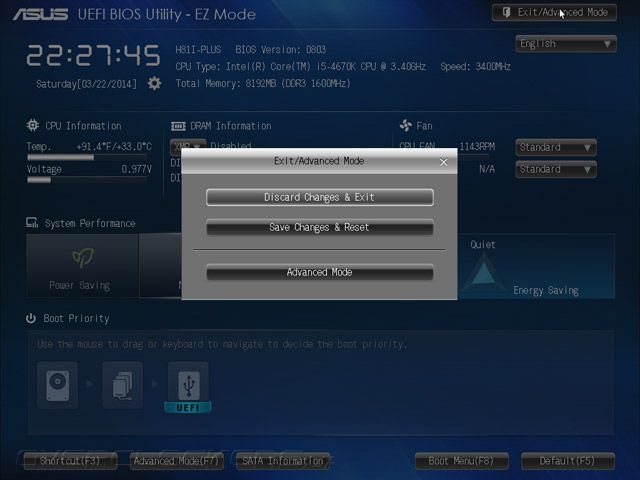
В целом, UEFI, как и обещал центральный лозунг с обложки, не подвёл — его интерфейс и наполнение равноценны старшим, куда более дорогостоящим моделям. Даже такая приятная мелочь как создание закладок не была удалена в угоду бюджетного позиционирования устройства.
Раздел Main несёт в себе краткую информацию о системе и позволяет произвести установку пароля администратора системы, изменить дату, время и локализацию интерфейса.
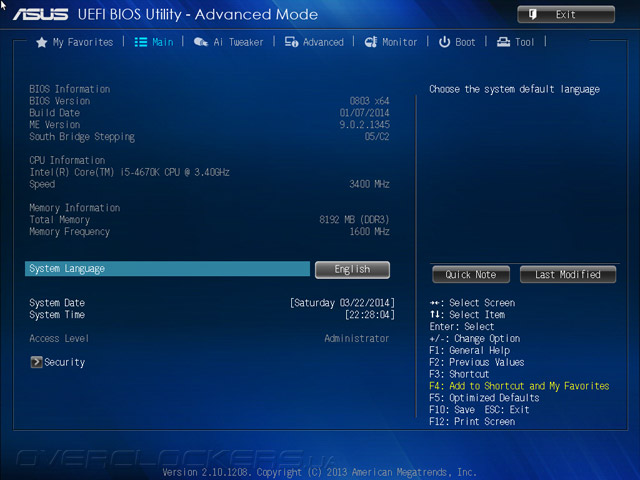
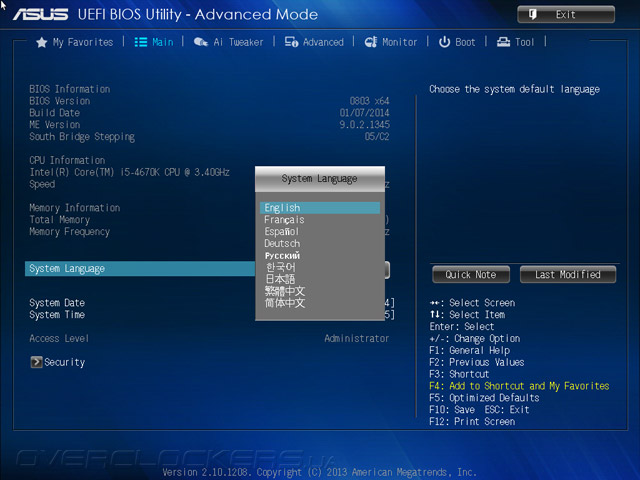
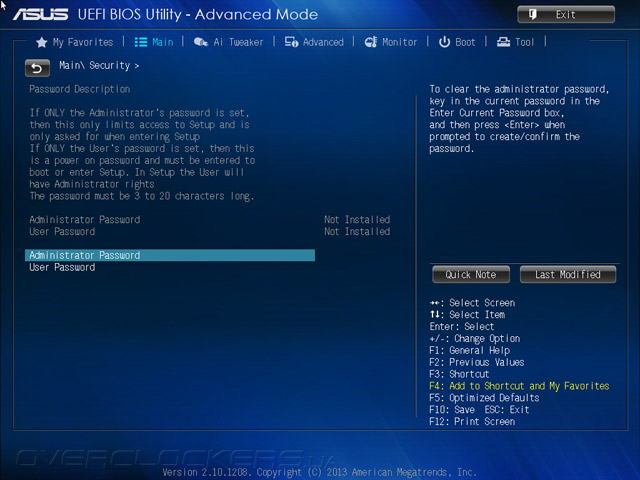
Ai Tweaker — основной раздел для проведения разгона. Его осмотр обнадёживает, ведь к изменению доступно множество питающих напряжений.
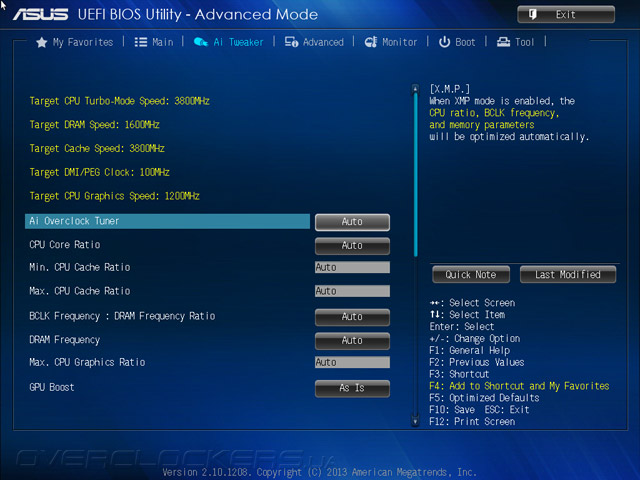
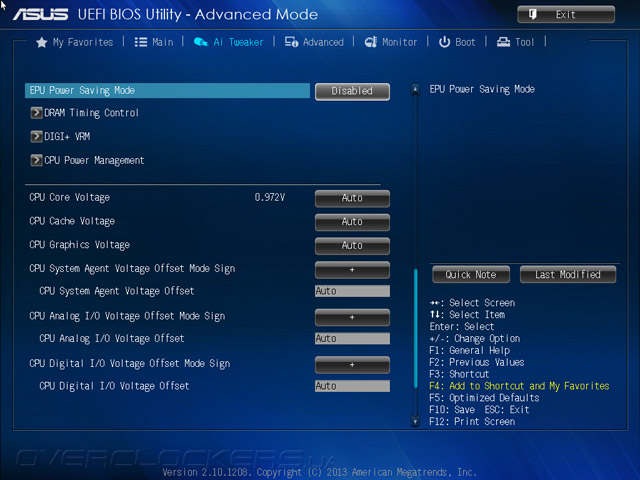
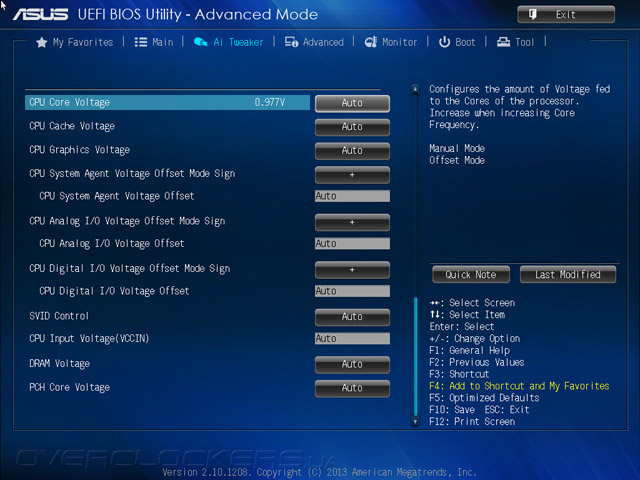
Ai Overclock Tuner лишился пункта Manual, и теперь здесь можно выбрать лишь профиль XMP.
Что до изменения множителей, то весь инструментарий абсолютно полон.
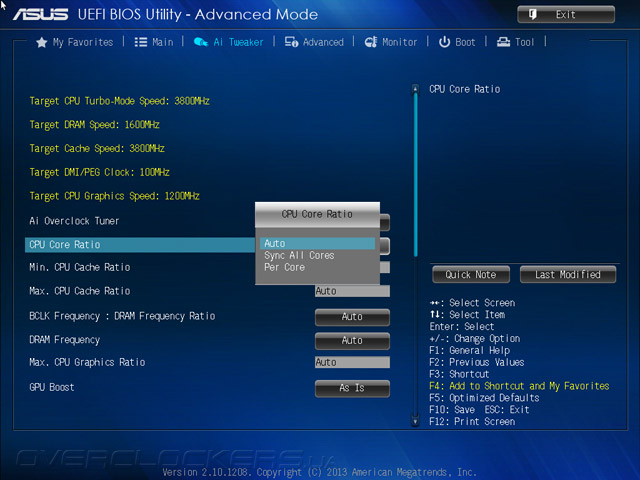
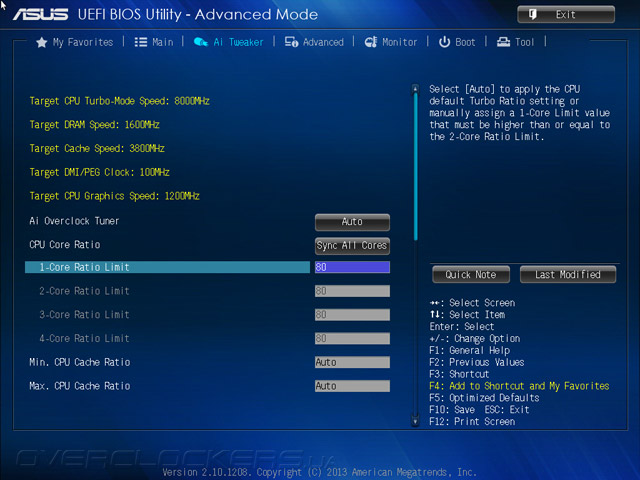
Частота оперативной памяти имеет разумный максимум, составляющий 1600 МГц, в отличии от предшествующего случая. Остальные возможности по изменению работы модулей DRAM ничуть не изменились.
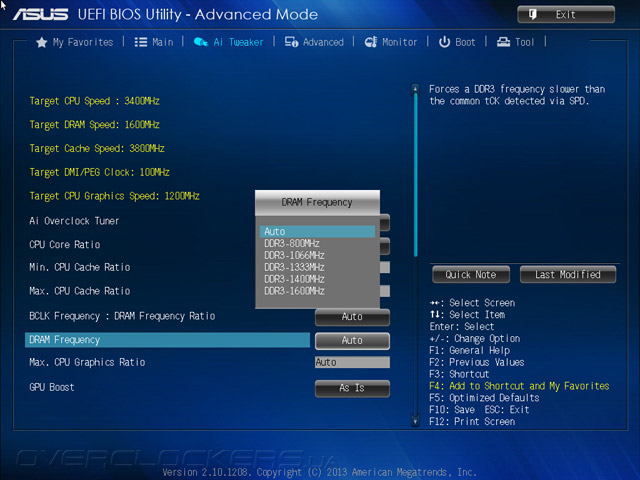
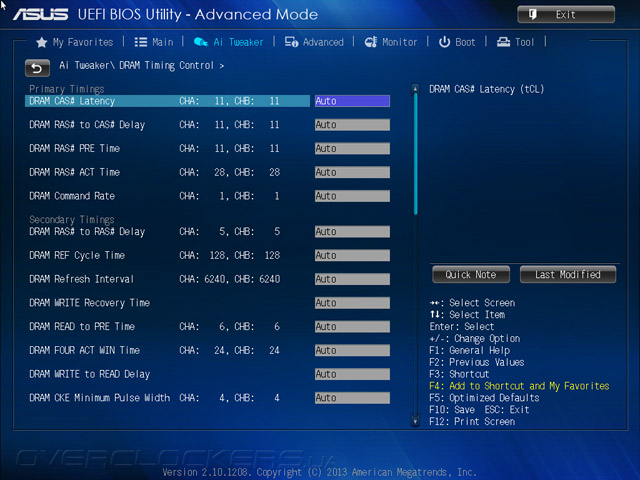
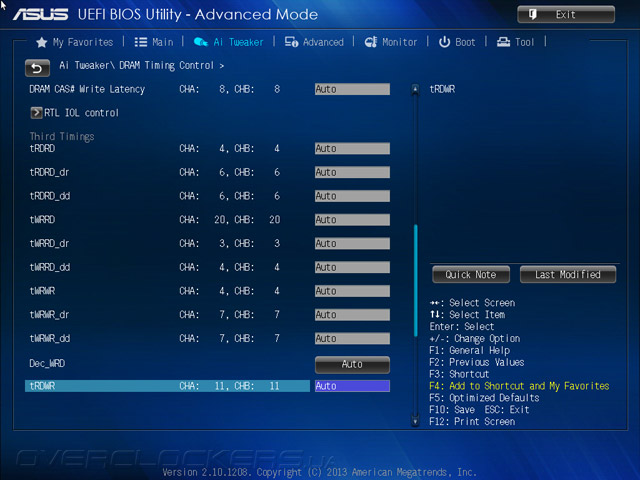
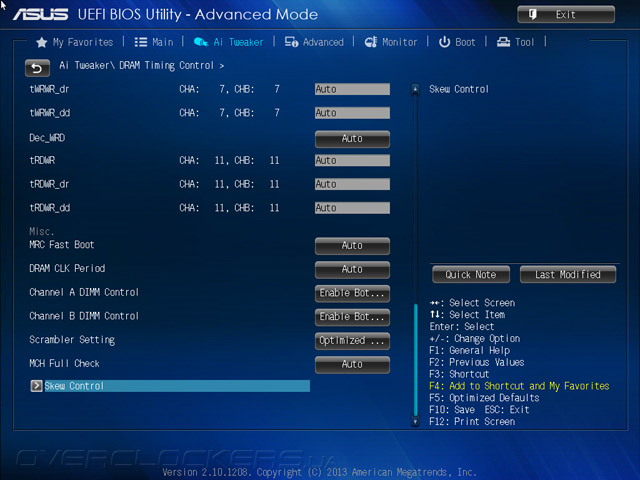
Пункт GPU Boost наличествует лишь при использовании интегрированного видеоадаптера; во время установки дискретной видеокарты он исчезает. Поэтому активировать разгон системы, по всей видимости, можно лишь посредством фирменного ПО — AI Suite 3 — из среды ОС.
Один из узнаваемых, некогда хорошо рекламируемых пунктов — EPU Power Saving Mode — остался на своём месте.
В разделе управления питанием DIGI+ VRM обнаруживается пункт CPU Load-line Calibration, а принимаемые значения идентичны UEFI модели H87I-Plus. Прочие пункты тоже на месте, а значит искусственных ограничений производителем введено не было.
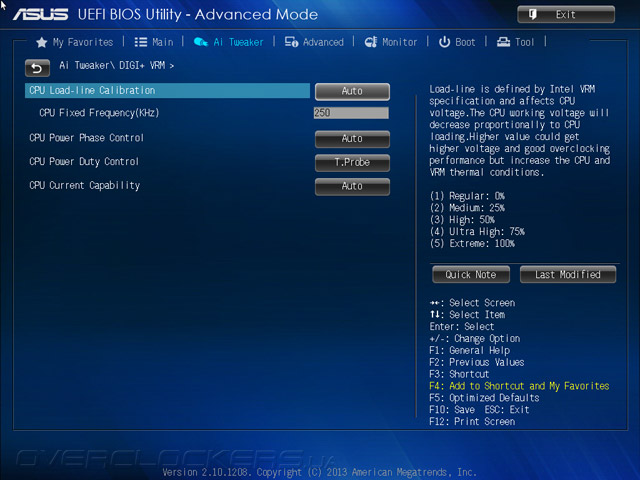
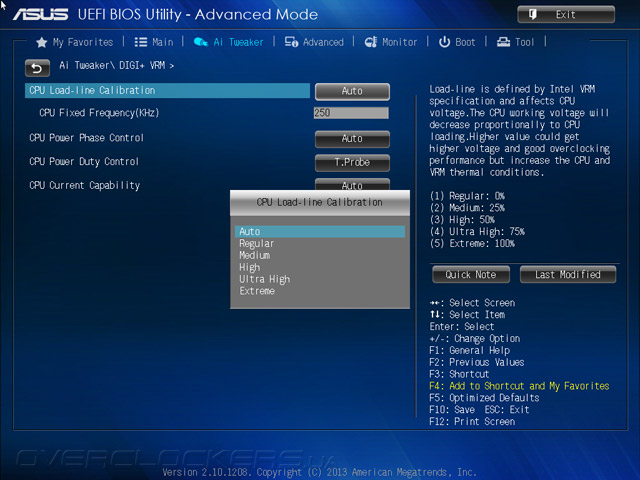
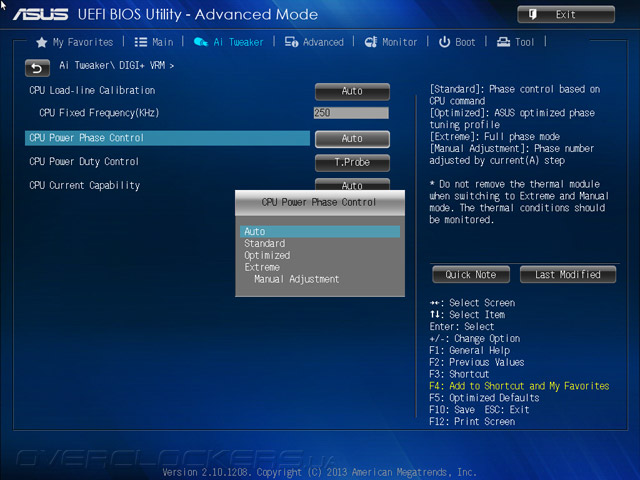
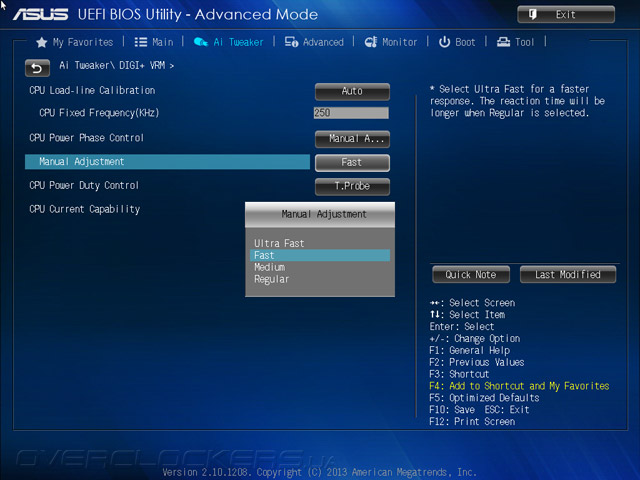
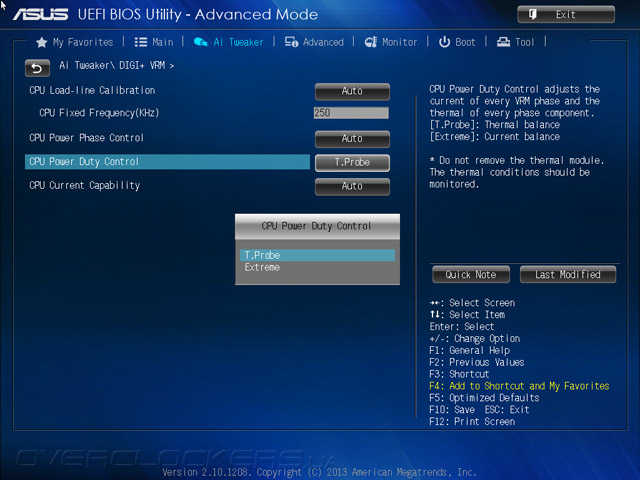
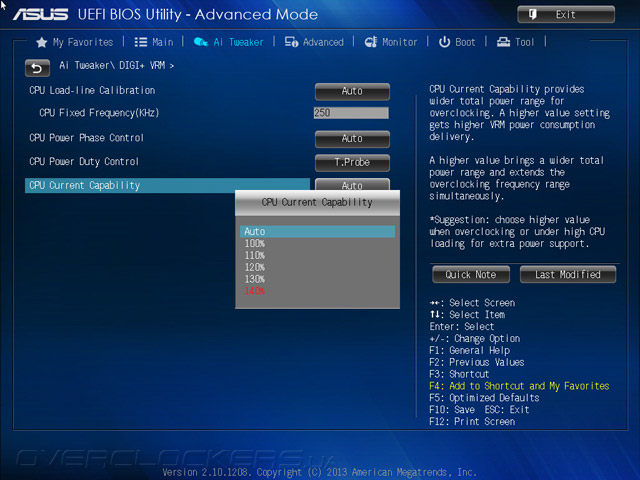
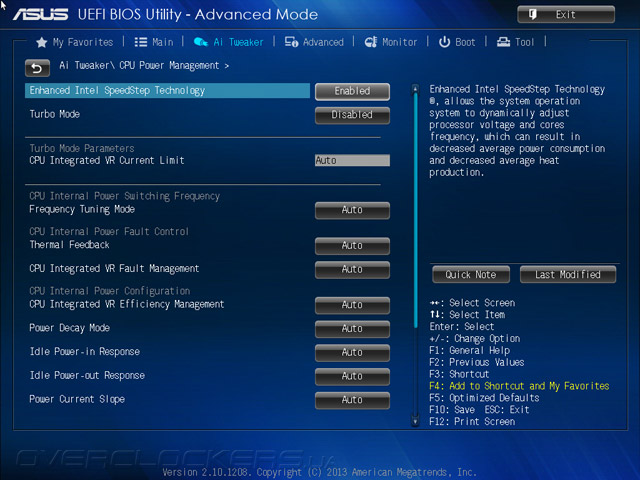
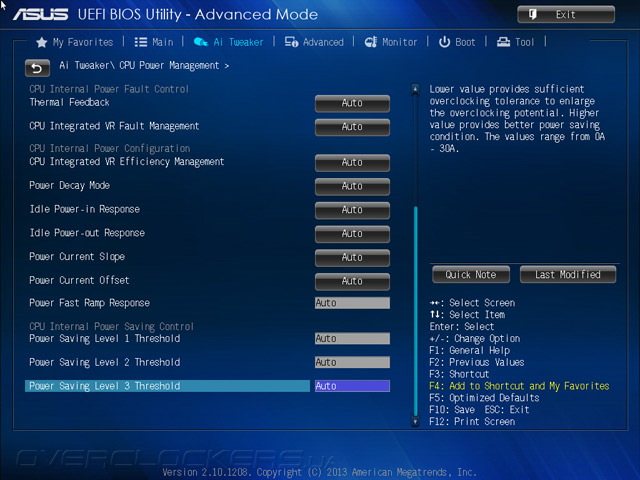
К обилию механизмов изменения различных напряжений и к их пределам также нет никаких замечаний. Немного упрощёнными оказались DRAM Voltage и CPH Core Voltage, но даже такого функционала должно быть достаточно для не слишком требовательных энтузиастов, не говоря уже о простых пользователях.
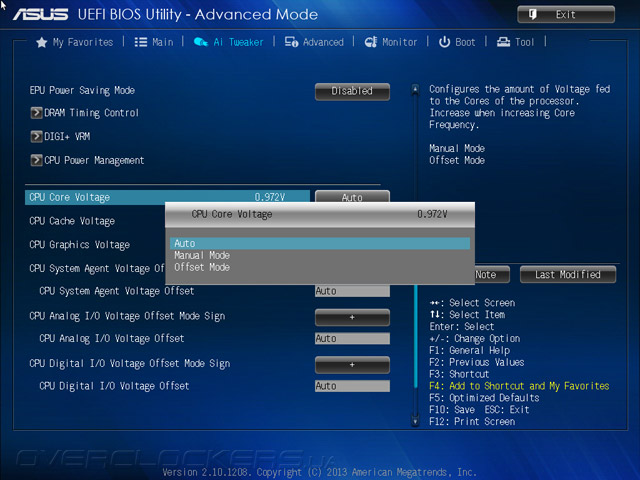
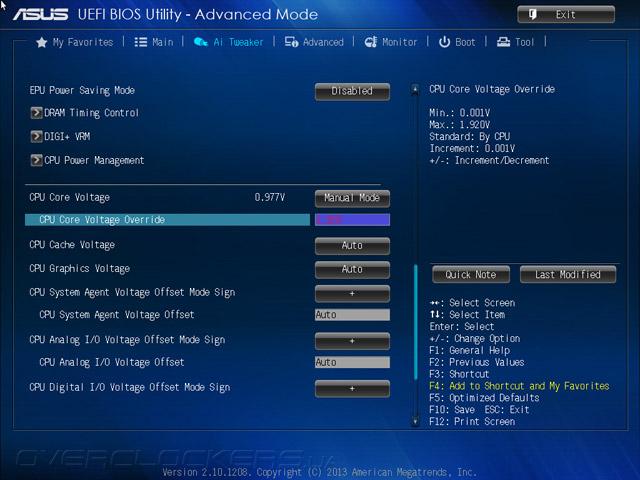
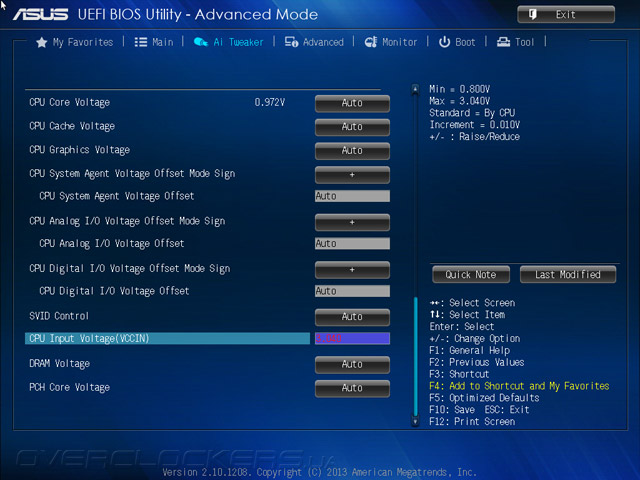
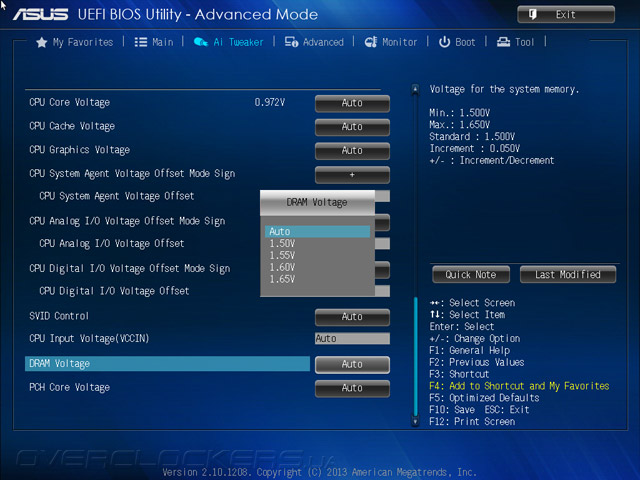
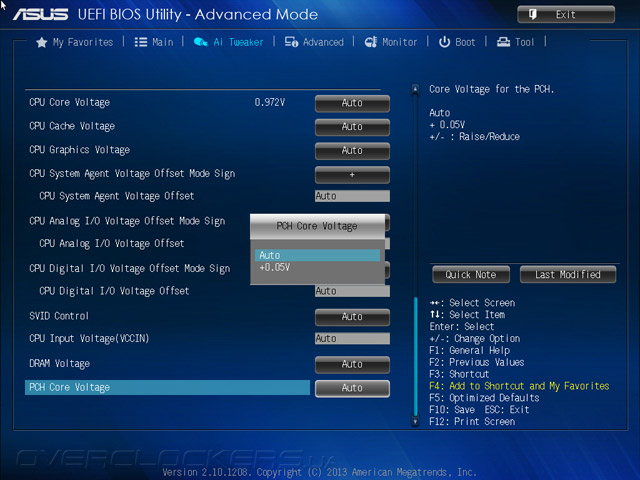
Наиболее важные параметры и их граничные значения сведены в таблицу:
| Параметр | Диапазон регулировки | Шаг |
| CPU Core Ratio (Multiplier) | 8–80 | 1 |
| CPU Load-line Calibration | Auto/Regular (0%)/Medium (25%)/High (50%)/Ultra High (75%)/Extreme (100%) | |
| CPU Current Capability (%) | Auto/100…140 | 10 |
| CPU Core Voltage Override (В) | 0,001–1,92 | 0,001 |
| CPU Input Voltage (B) | 0,8–3,04 | 0,01 |
| CPU Cache Ratio (Multiplier) | 8–80 | 1 |
| CPU Cache Voltage Override (В) | 0,001–1,92 | 0,001 |
| DRAM Frequency (МГц) | 800/1066/1333/1400/1600 | |
| DRAM Voltage (B) | Auto/1.50/1.55/1.60/1.65 | |
| CPU System Agent Voltage Offset (В) | (+/–) 0,001–0,999 | 0,001 |
| CPU Analog I/O Voltage Offset | (+/–) 0,001–0,999 | 0,001 |
| CPU Digital I/O Voltage Offset | (+/–) 0,001–0,999 | 0,001 |
| PCH Core Voltage (В) | Auto/+0,05 | |
| Max. CPU Graphics Ratio (Multiplier) | 8(by CPU)–60 | 1 |
| CPU Graphics Voltage Override (В) | 0,001–1,92 | 0,001 |
Прочие настройки режимов работы системных компонентов нашли пристанище в разделе Advanced. Его структура ничем не примечательна. Из интересного можно отметить подтверждение отсутствия поддержки PCI-E x16 третьего поколения в пункте PCIEX16_1 Link Speed меню NB PCIe Configuration. Ещё хотелось бы акцентировать внимание на возможности включения/отключения питания портов USB 3.0 задней панели в режиме ожидания, именованной как Battery Charging Support.
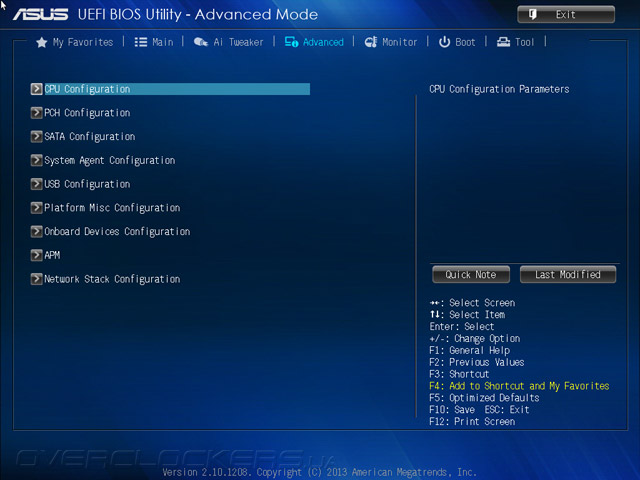
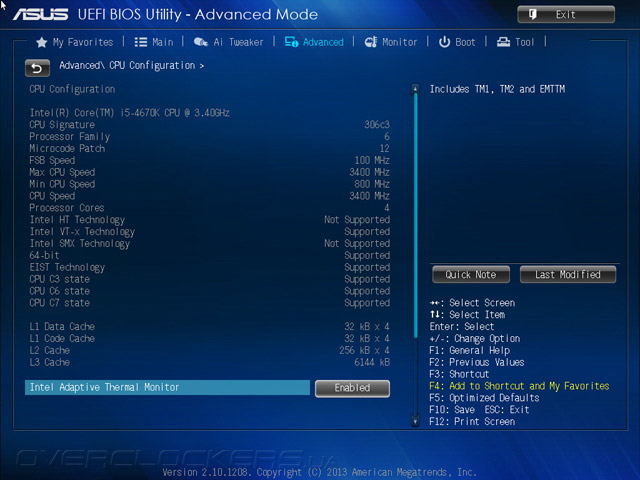
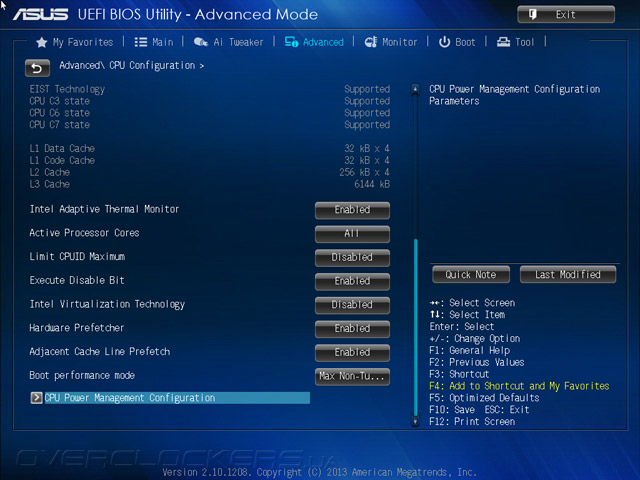
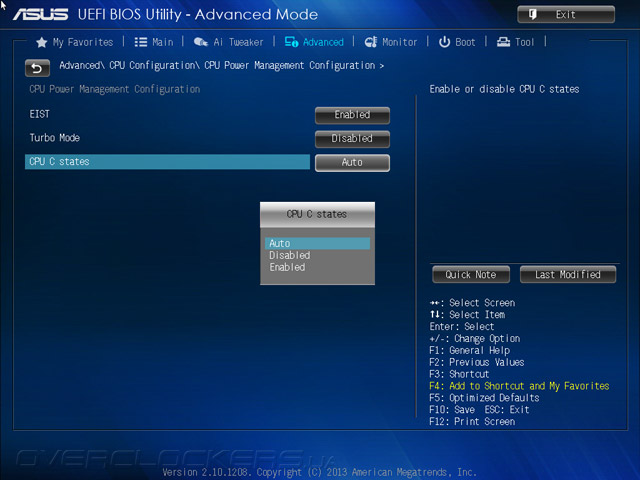
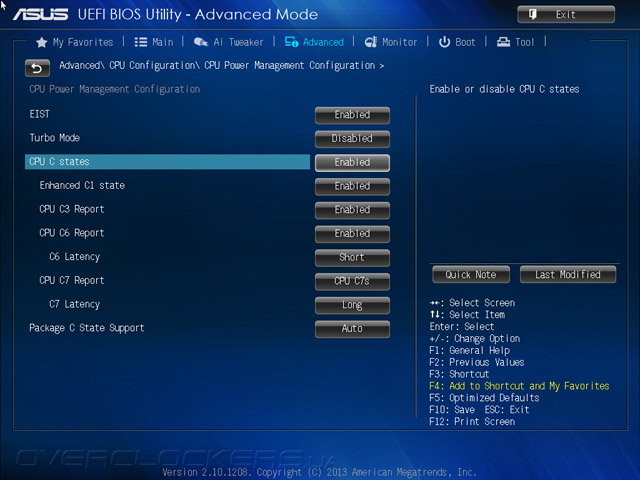
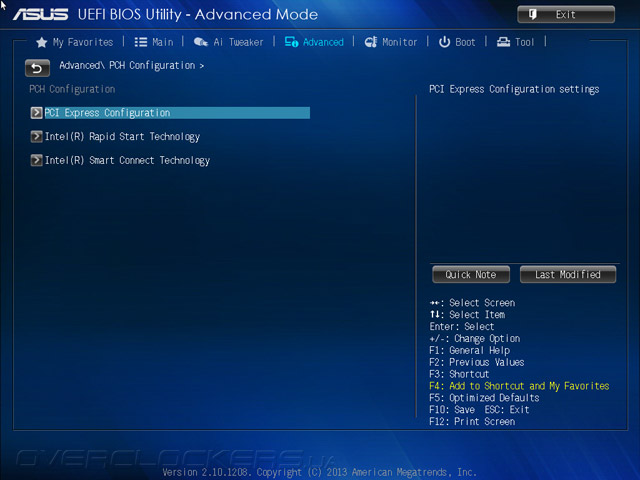
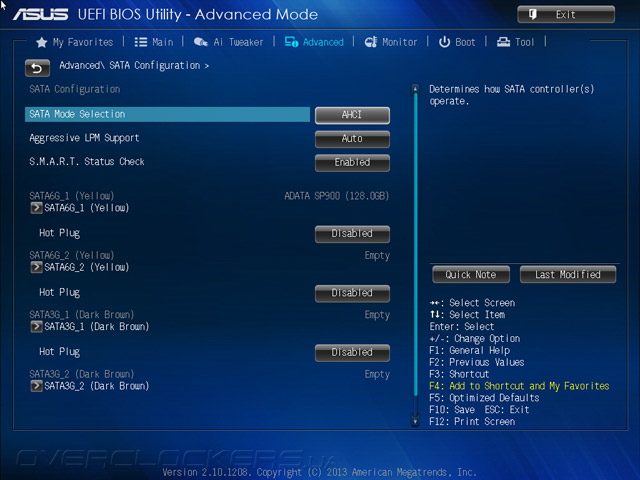
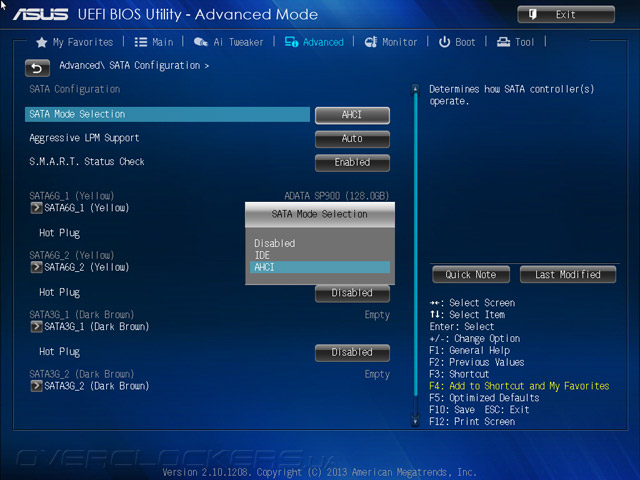
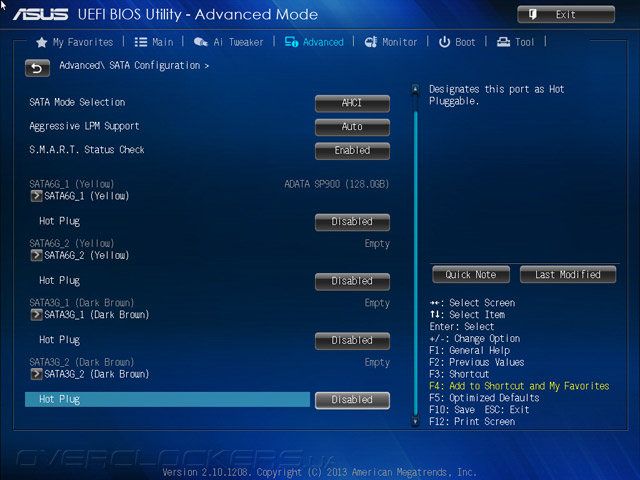
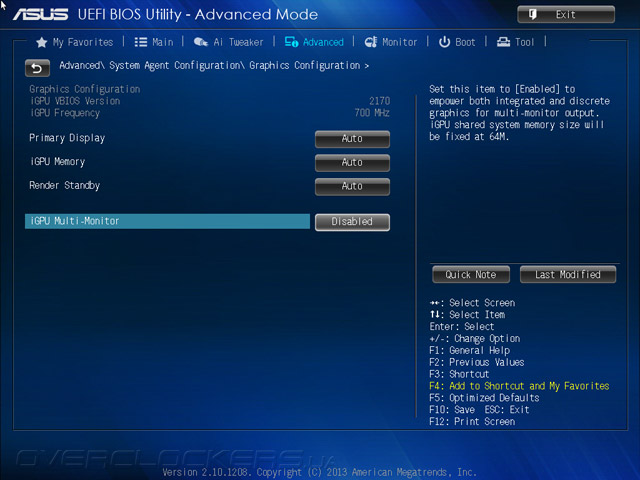
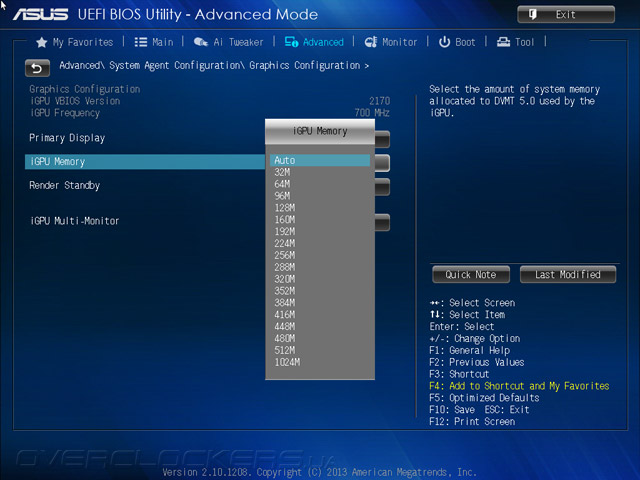
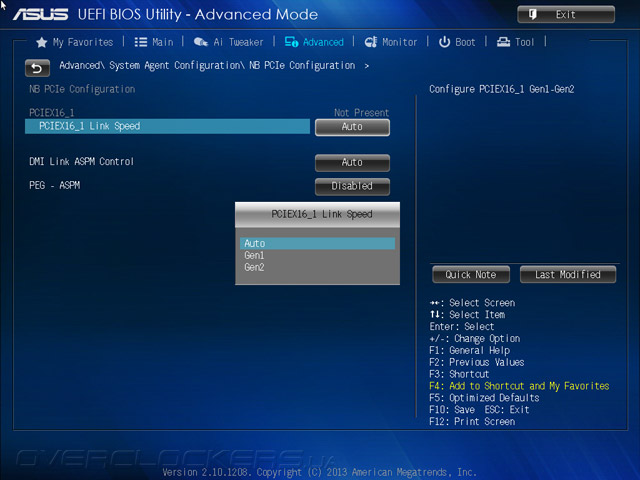
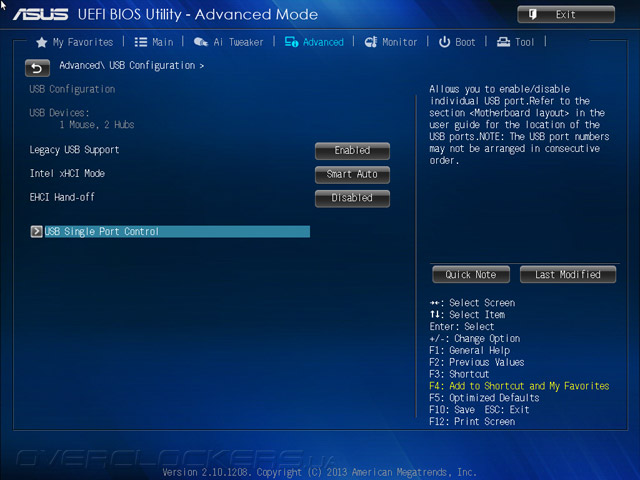
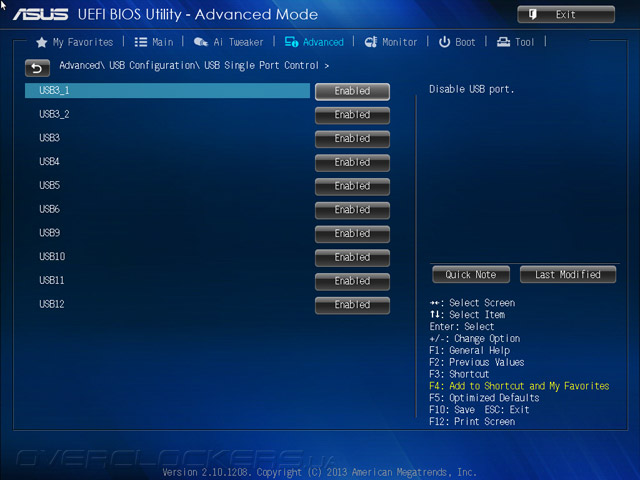
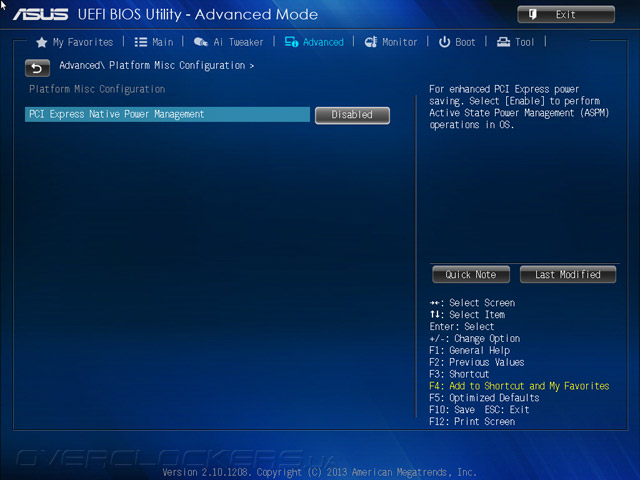
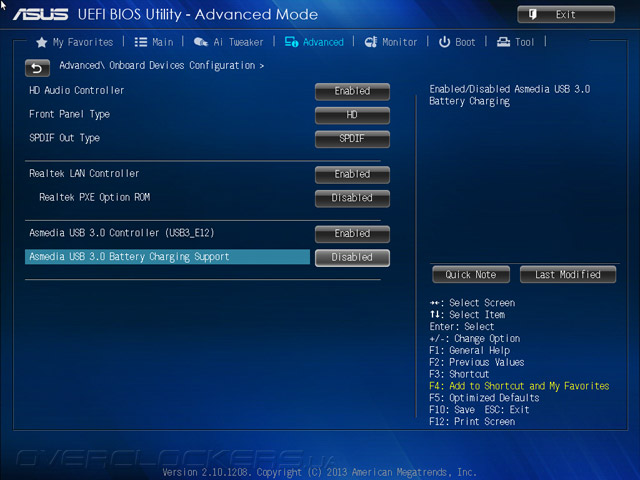
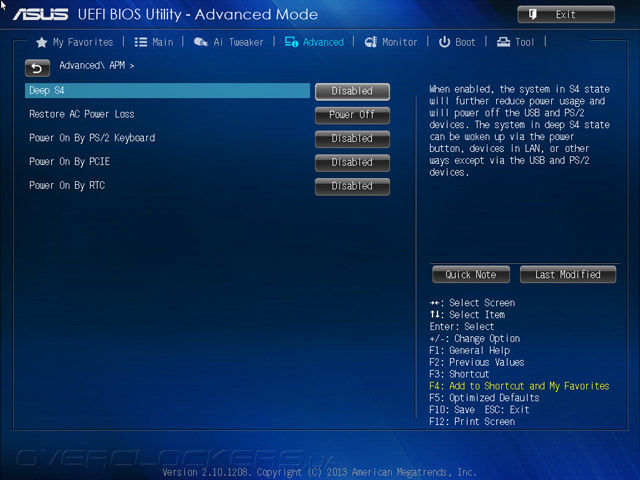
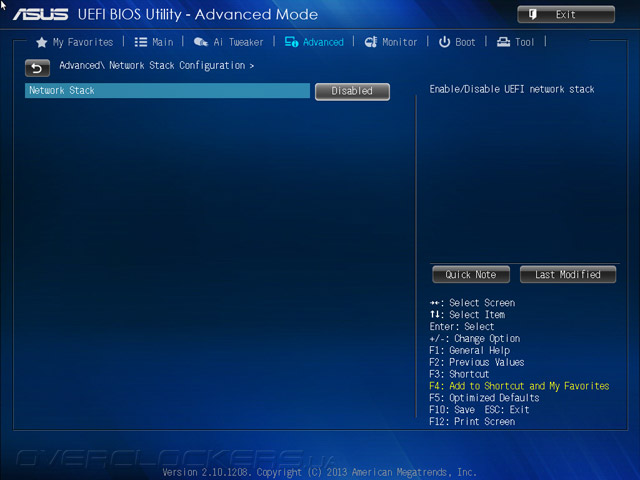
В разделе Monitor можно увидеть текущие значения действующих напряжений на всех важных узлах системы, а ещё тут есть CPU и Chassis Q-Fan Control — всего две группы по управлению алгоритмом работы системных охладителей. Готовые профили доступны к выбору из более простого режима отображения интерфейса UEFI — EZ Mode, а более тонкую настройку лучше проводить при помощи AI Suite 3.
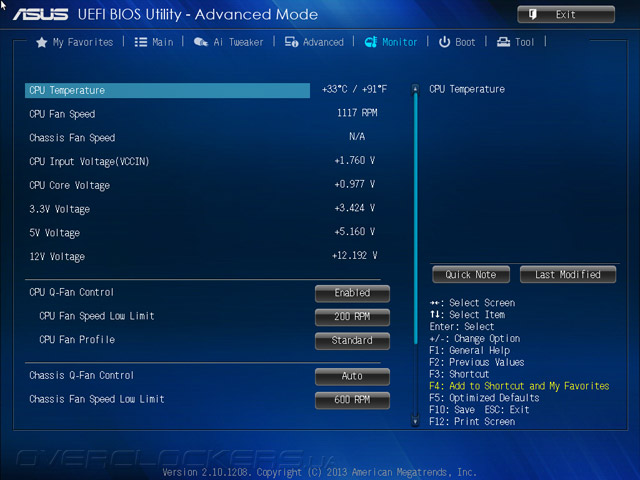
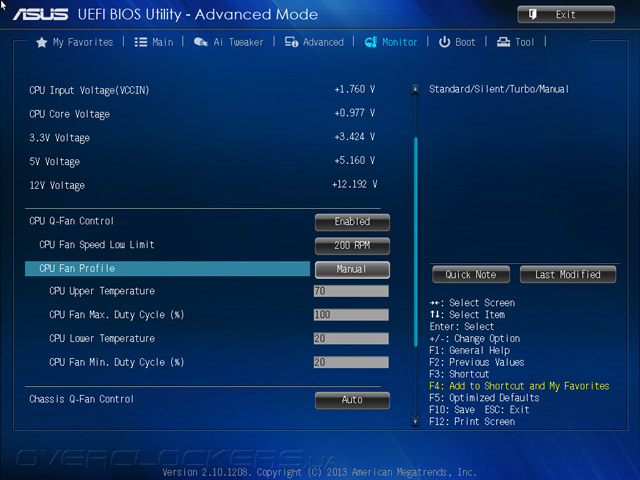
Плата довольно бодро проходит процедуру POST, но если есть необходимость что-либо поменять, то следует обратится к меню Boot. Кроме того, здесь же можно изменить режим отображения UEFI (Advanced/EZ Mode) и поработать с Key Management.
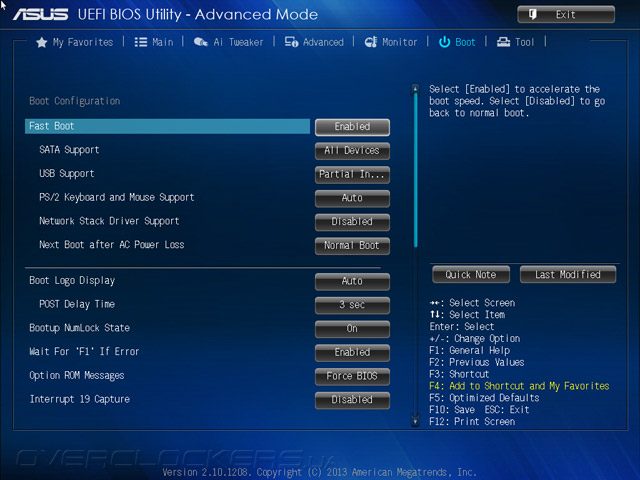
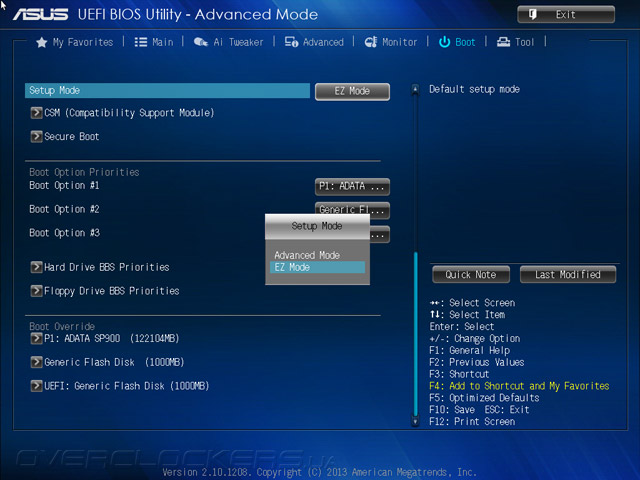
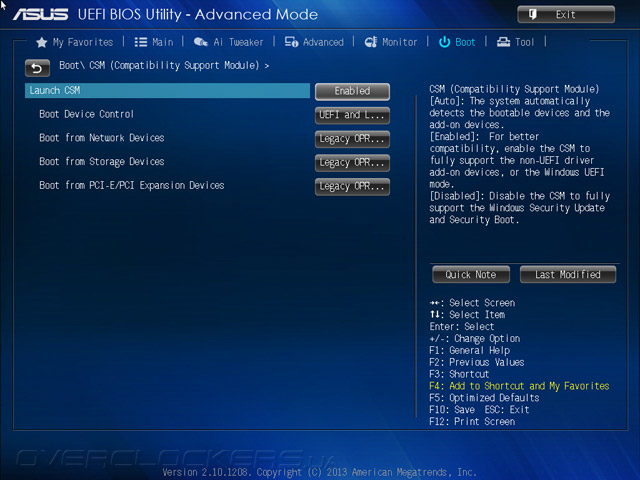
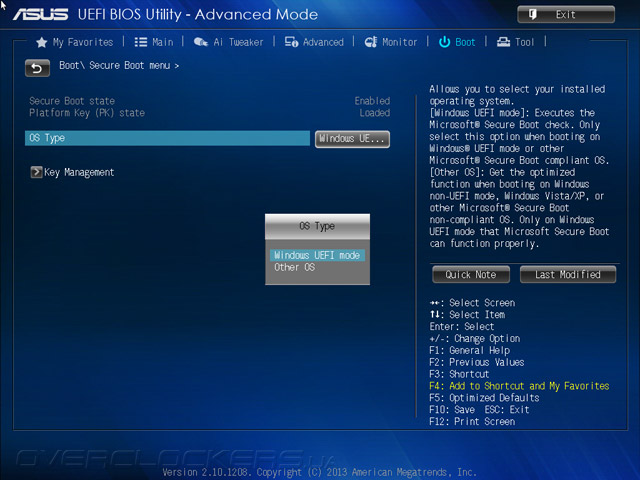
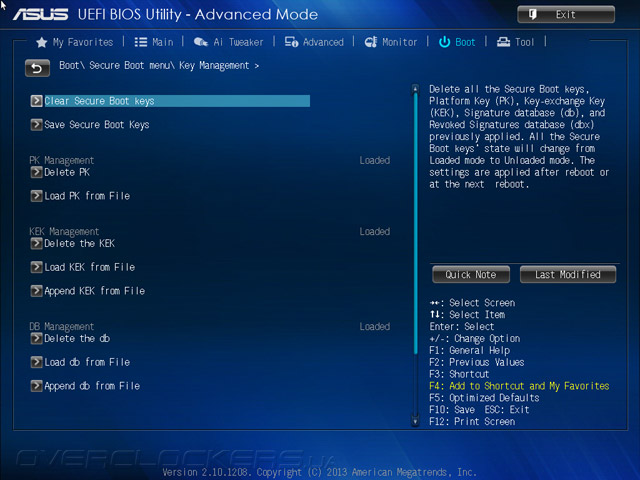
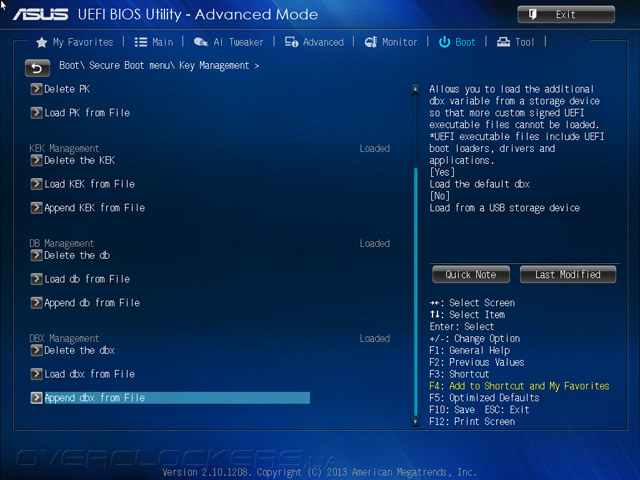
В замыкающем разделе — Tools — находятся механизмы: по обновлению прошивки (EZ Flash 2 Utility), сохранению профилей с настройками, коих может быть целых восемь видов (или неограниченное количество в случае привлечения стороннего носителя информации), а также средство для просмотра информации с профилей SPD модулей оперативной памяти.
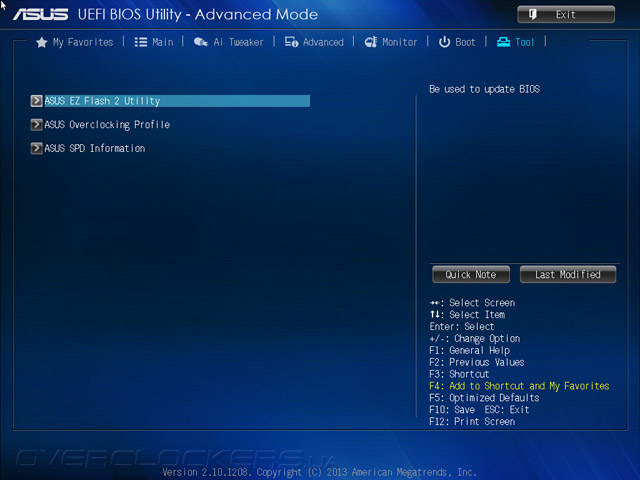
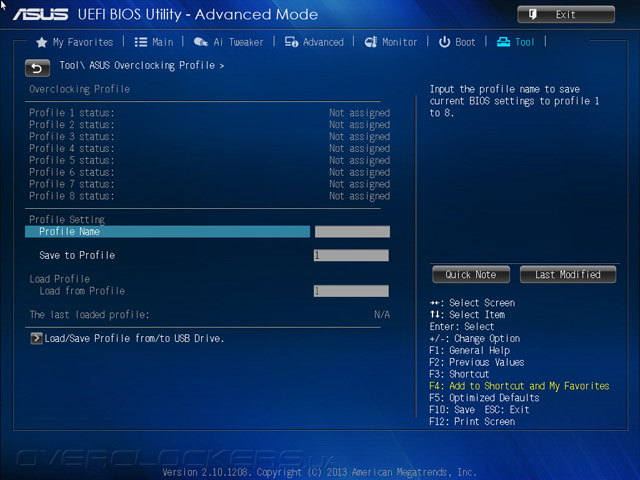
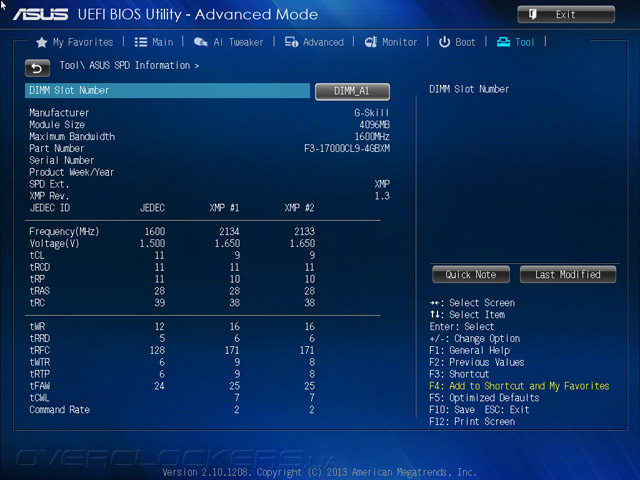
Подводя итог нельзя не отметить, что лозунг с упаковки не обманул — в распоряжении у пользователя находится абсолютно полноценный UEFI, такой же, как и на прочих изделиях ASUS, а значит его возможности точно не будут выступать в роли сдерживающего фактора при работе системы или во время разгона ЦП.
Комплектное ПО
Интересная ситуация сложилась с комплектом драйверов, которые отображены на заглавной странице диска поддержки. Явно избыточный для H81I-Plus Intel Rapid Storage наличествует, а вот действительно необходимый драйвер USB 3.0 для контроллера ASM1042 отсутствует. Правда, для системы Windows 8 это не проблема, поскольку самостоятельно найти в Сети необходимый набор файлов, сопутствующий такой популярной микросхеме, никакой сложности ей не составляет.
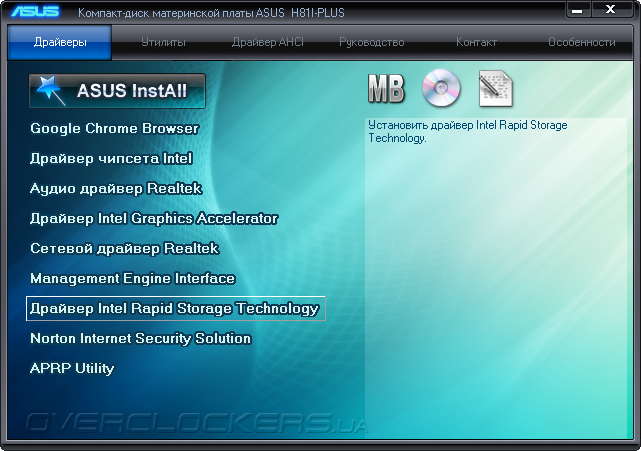
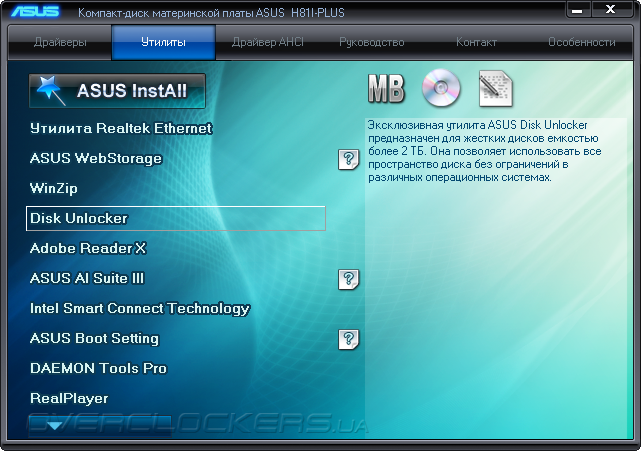
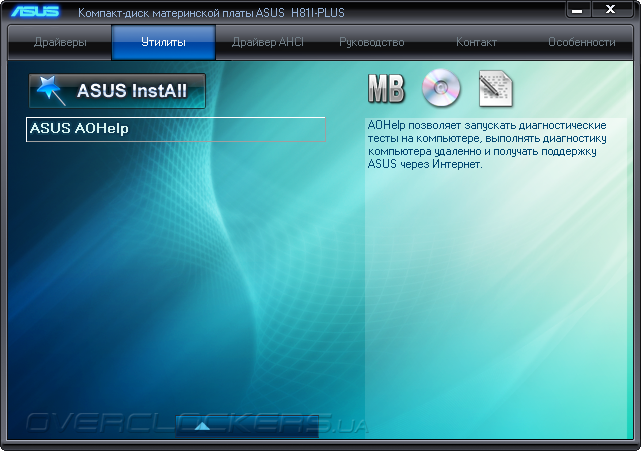
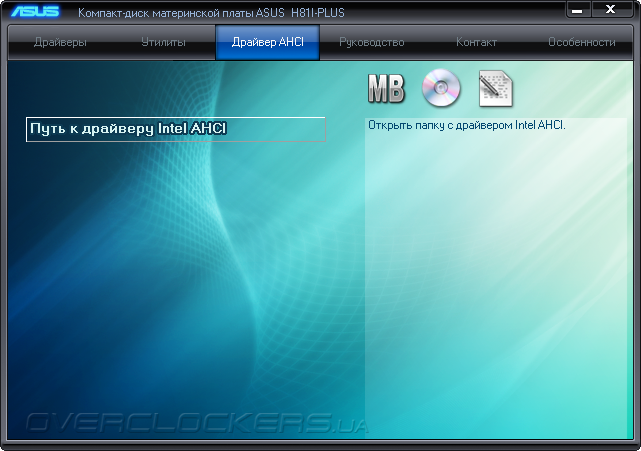
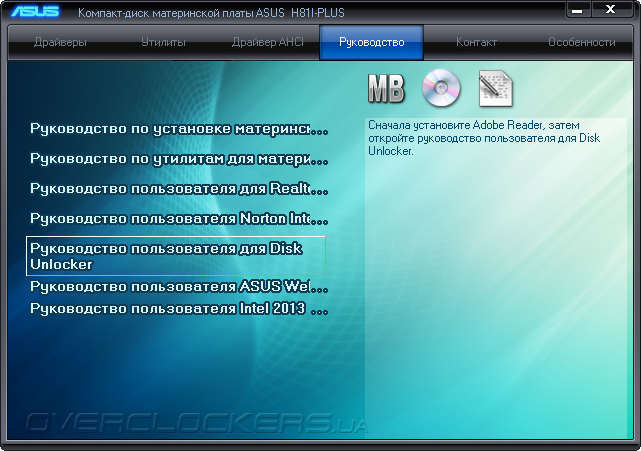
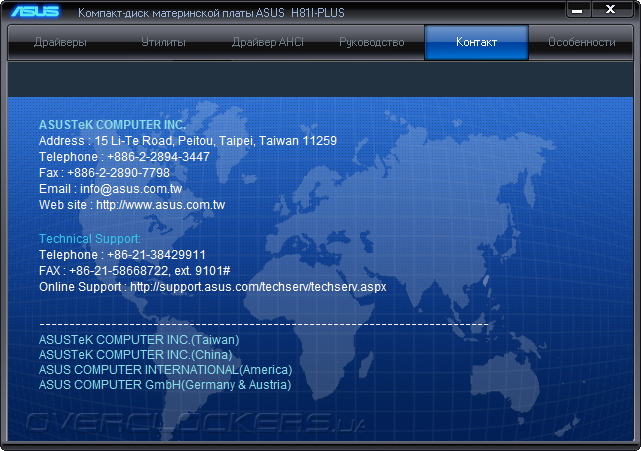
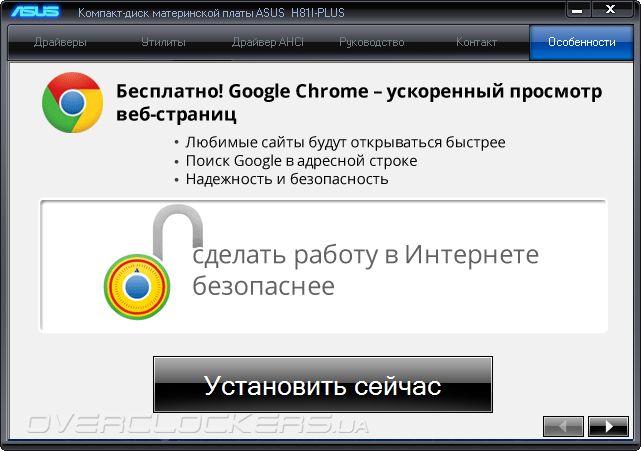
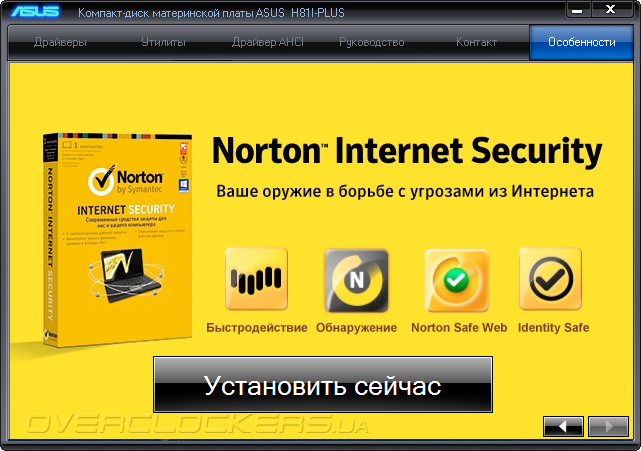
При установке выбранного комплекта драйверов проблем не возникло, мастер корректно выполнил все процедуры вплоть до самостоятельного перезапуска ПК.
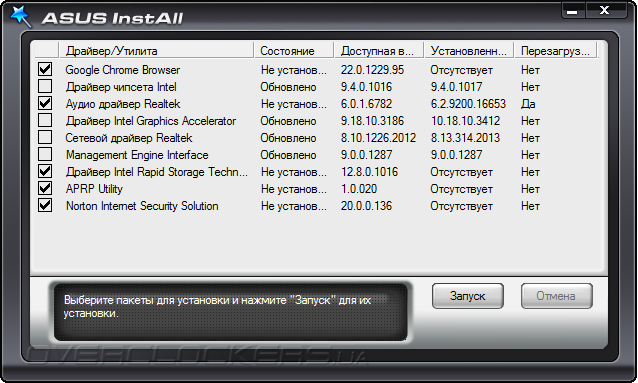
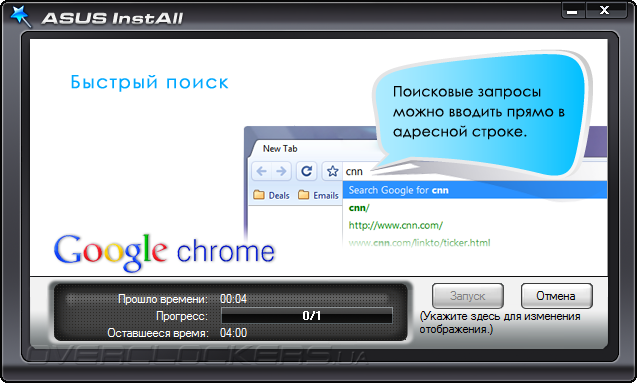
Состав набора утилит также обычный, разве что справедливо отсутствует Intel Rapid Start.
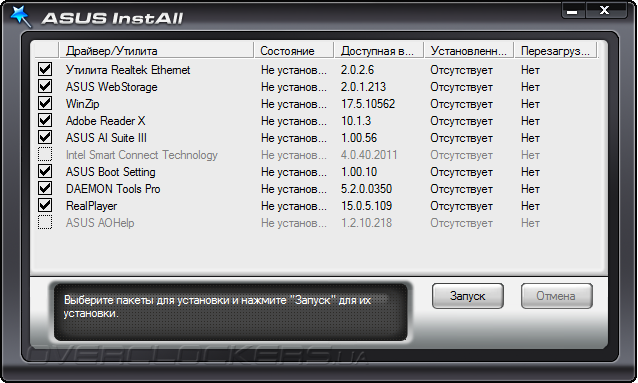
Вместе с AI Suite 3 устанавливается специализированная утилита, следящая за появляющимися обновлениями. Однако оказавшийся на диске продукт имел последнюю версию (1.00.56), видимо поэтому EZ Update ничего нового предложить не смогла.
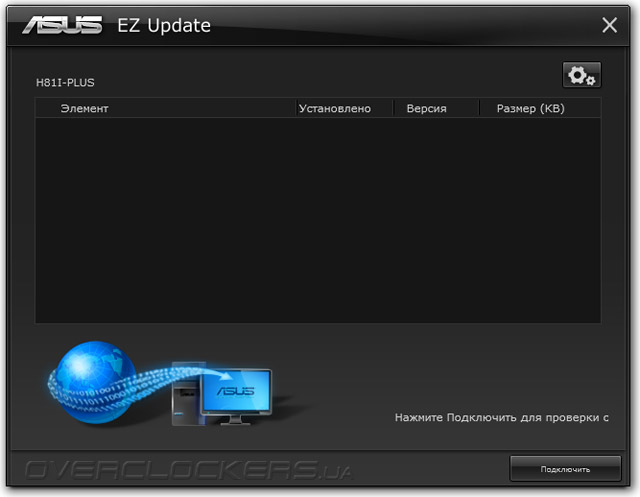
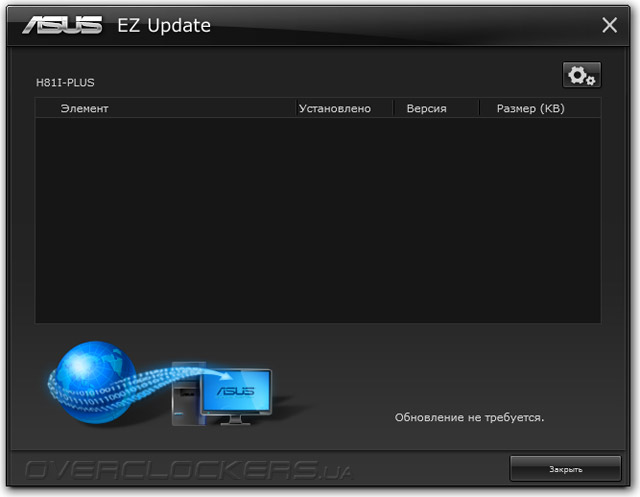
Состав комплекса AI Suite 3 на H81I-Plus выглядит не таким уже и упрощённым. Главное, что весь набор Performance and Power Saving Utilities на месте, в том числе и модуль по контролю системных охладителей Fan Expert 2.
Вначале убедимся в работоспособности инструмента под названием System Information.
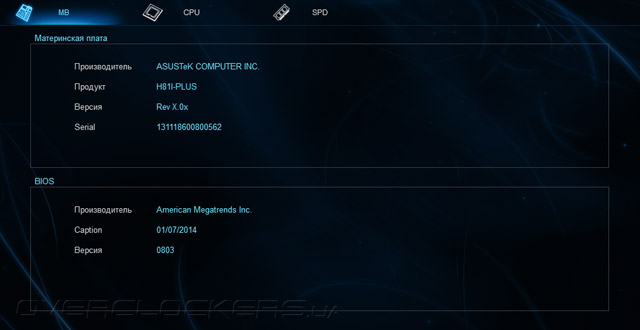
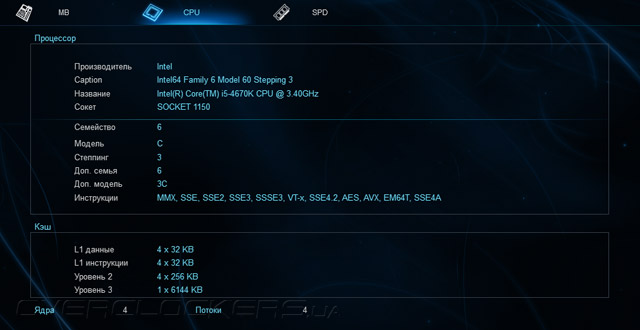
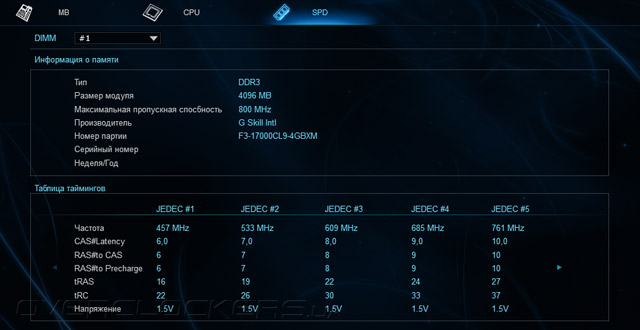

Весь спектр настроек DIGI+ VRM, EPU и TurboV EVO оказался сопоставим с более старшими, в том числе и идеологически, устройствами. Именно здесь доступен для использования режим Auto Tuning.
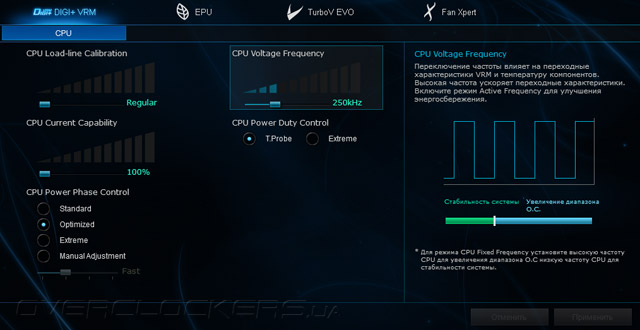
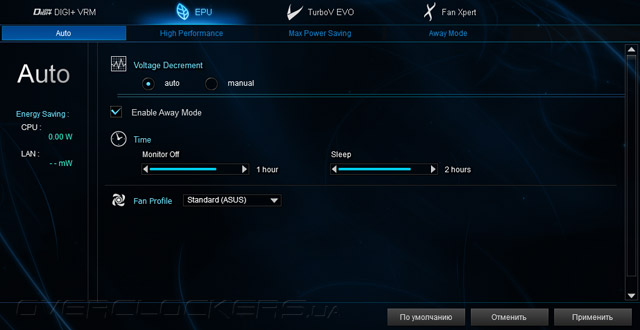
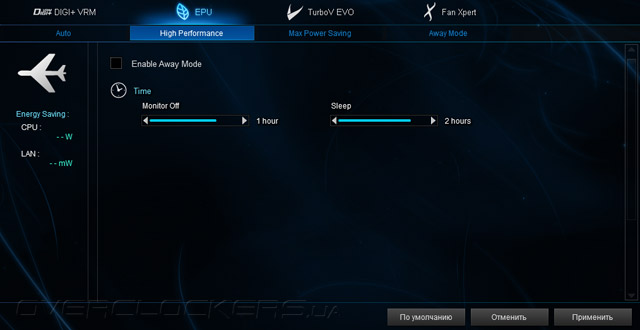
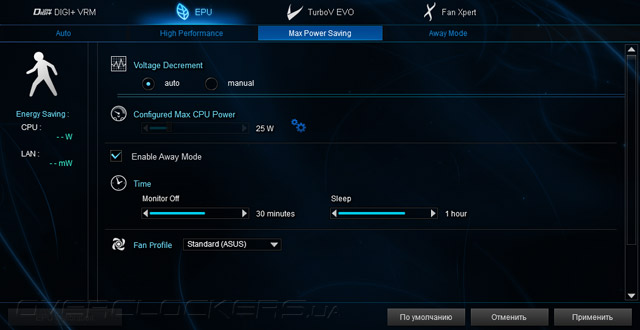
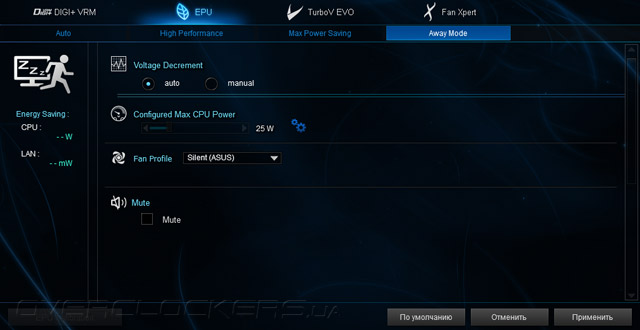
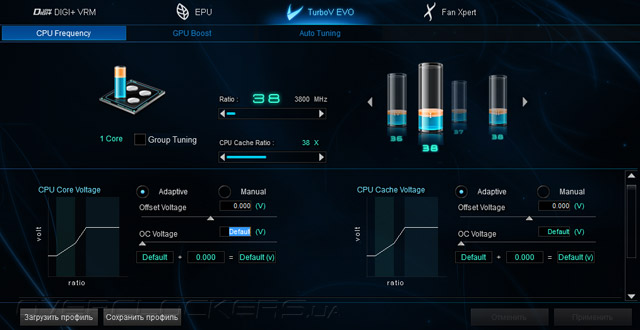
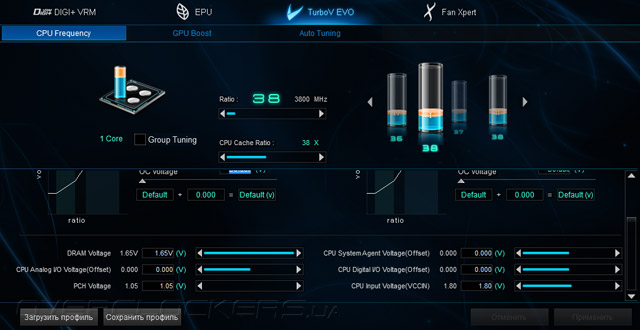
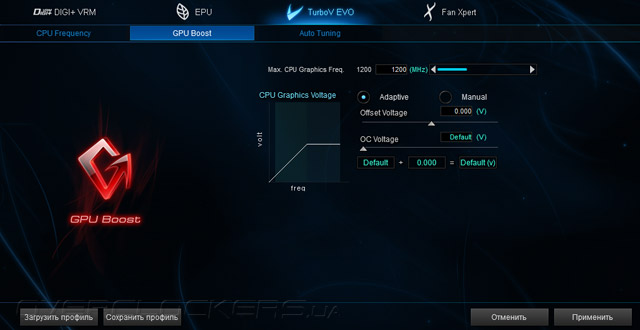
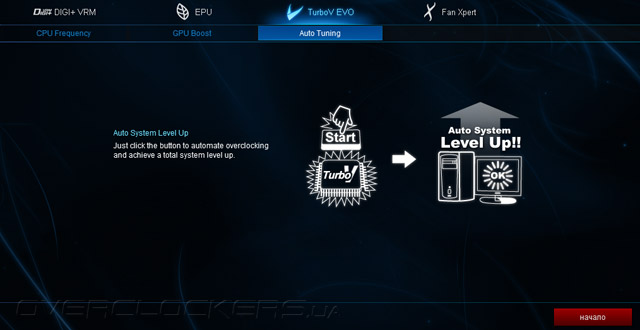
Мы уже неоднократно описывали широкие возможности фирменного комплекса по работе с вентиляторами. У H81I-Plus всего два канала для работы с охладителями. Процессорный вентилятор обязан быть четырёхконтактным для полноценной возможности управления его работой, а вот единственный системный охладитель может иметь любое исполнение.
Калибровка производится в одночасье на всех каналах.
От устройства к устройству в версии AI Suite 3 с номером сборки 1.00.56 тянется ошибка с неправильной интерпретацией питающего напряжения ЦП и действующего значения на вычислительных ядрах, но сама информация правильная, она лишь некорректно обозначена, поэтому особо волноваться не стоит.
Что же, вслед за наполнением UEFI, и комплектация фирменным ПО оказалась на добротном уровне, лишь немногим уступая более старшим системным платам, причём функциональность основных инструментов оказалась полной, а приятным бонусом стало наличие механизма по автоматическому разгону. Его работоспособность проверим в следующей части обзора.